1、右击左下角,点击设备管理器;
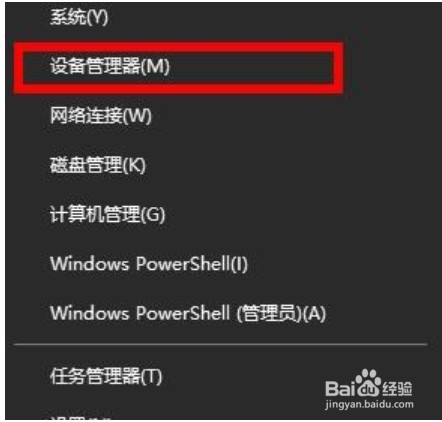
2、然后下拉找到网络适配器;

3、展开它,找到你的网卡,右击选择属性;

4、点击电源管理进入属性;

5、取消允许计算机关闭此设备以节省电源前的√;

6、再次右击左下角,点击网络连接;

7、进入设置,点击更改适配器选项;

8、进入网络连接后,右击网卡连接,选择属性;

9、选择您的ipv4协议,点击属性;

10、将ip地址和DNS服务器全部改为自动获取点击确定即可。

时间:2024-10-12 21:57:09
1、右击左下角,点击设备管理器;
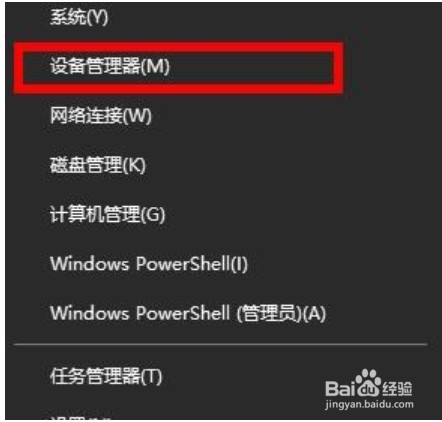
2、然后下拉找到网络适配器;

3、展开它,找到你的网卡,右击选择属性;

4、点击电源管理进入属性;

5、取消允许计算机关闭此设备以节省电源前的√;

6、再次右击左下角,点击网络连接;

7、进入设置,点击更改适配器选项;

8、进入网络连接后,右击网卡连接,选择属性;

9、选择您的ipv4协议,点击属性;

10、将ip地址和DNS服务器全部改为自动获取点击确定即可。

